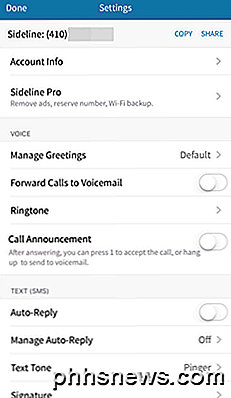Configurar um número de telefone adicional em um smartphone ou iPhone Android
Se você atualmente usa seu número de telefone principal para tudo que está sob o sol, você deve ter notado que as chamadas chatas de telemarketing começaram a aparecer no seu celular. Se você tiver um telefone residencial, será bombardeado com chamadas de marketing, não importa o que aconteça, mas os telefones celulares têm sido imunes a esse problema até recentemente.
Infelizmente, se você usar o seu número de telefone principal ao se inscrever no Craigslist ou Airbnb ou ao solicitar um cartão de crédito, o número poderá eventualmente chegar às empresas de telemarketing. Felizmente, você pode adicionar um segundo número de telefone ao seu telefone atual, que poderá usar sempre que não quiser compartilhar seu número principal.
Neste artigo, vou falar sobre vários aplicativos que basicamente adicionam uma segunda linha ao seu telefone. Os preços variam de gratuitos a cerca de US $ 10 por mês. Quanto mais dinheiro você estiver disposto a gastar, mais recursos você terá. As opções pagas são principalmente para freelancers ou pessoas que administram pequenos negócios em casa.
Apps de segundo número
Basicamente, existem apenas cinco recomendações para aplicativos: Google Hangouts, Sideline, Burner, Skype e Linha 2. Em termos de custo, o Hangouts do Google é gratuito, o Sideline é de US $ 3, 00 por mês, o Burner é de US $ 5, 00 por mês e a Linha 2 é de US $ 10, 00 mês e Skype varia dependendo do número.
Na minha opinião, você deve começar de graça primeiro e ir até encontrar o aplicativo que funciona melhor para você. Se você não estiver executando um negócio de qualquer tipo, o Hangouts provavelmente será mais do que suficiente para a maioria das pessoas.
Google Voice / Hangouts

Para deixar claro, você cria um número do Google Voice e usa o Hangouts para fazer chamadas e enviar mensagens SMS. A primeira coisa a fazer é ir ao Google Voice e conectá-lo ao seu número principal. Depois de fazer isso, clique no ícone de roda dentada à direita e escolha Configurações .
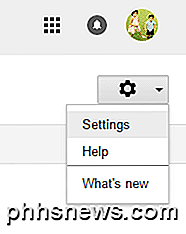
Você deverá ver um número de acesso para seu correio de voz e, ao lado dele, verá um link para obter um número do Google Voice .
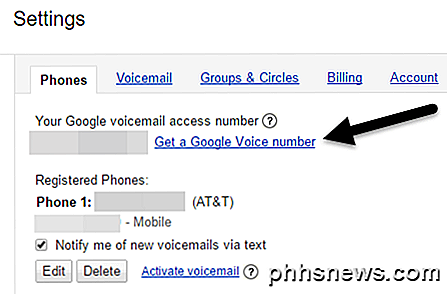
Ao clicar no link, você terá que escolher se deseja um novo número ou se deseja usar seu número de celular. Obviamente, se você quiser um segundo número, escolha Eu quero um novo número .
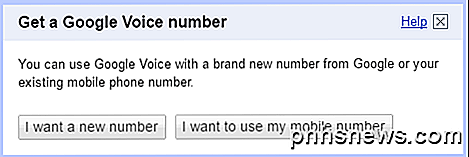
Na próxima tela, você pode obter um número por área, código postal ou cidade e inserir uma palavra ou frase ou número, se quiser algo específico. Continue até ter sua nova configuração numérica.
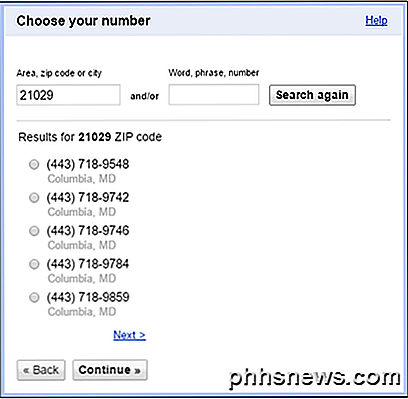
Quando alguém chama seu número do Google Voice, ele vai tocar no Google Hangouts por padrão. No entanto, você pode acessar a página de configurações do Google Voice e encaminhar as chamadas para o número principal, se desejar. Desta forma, o telefone tocará como uma chamada normal.
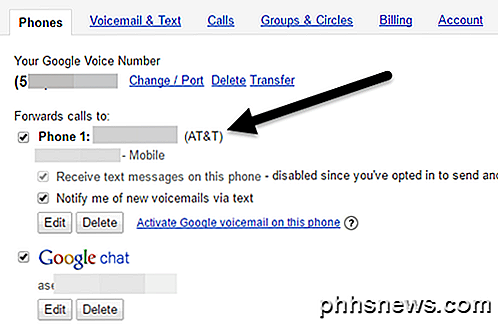
Além disso, você pode gravar sua própria saudação de correio de voz e seu nome. Você pode encaminhar mensagens de texto e correio de voz para o seu e-mail também. Na guia Chamadas, você pode configurar a triagem de chamadas para que os chamadores desconhecidos tenham que falar seus nomes antes de se conectarem a você. O Google Voice também permite gravar chamadas, alternar entre chamadas e fazer chamadas em conferência.
O melhor do Hangouts é que ele funciona em várias plataformas, incluindo iOS, Android e Chrome. Se você acessar https://hangouts.google.com/, poderá enviar mensagens de texto e fazer chamadas de áudio e vídeo da Web.
Outra boa vantagem para o Google Voice é que você ainda pode receber chamadas no seu telefone mesmo sem o Hangouts estar instalado.
A única desvantagem que eu tenho até agora é que às vezes o número não é aceito em determinados sites, especialmente para uso em dois fatores de autenticação. Na maior parte do tempo, funciona, mas às vezes você recebe uma mensagem dizendo que não pode usar esse número; nesse caso, você terá que usar seu número real. No entanto, esse problema não se limita apenas ao Hangouts, mas ocorre em todos os aplicativos de segundo número.
Como acontece com todos os outros aplicativos, exceto o Sideline, o Hangouts é um aplicativo VOIP, o que significa que ele usa dados para funcionar. Se você não tiver um plano de dados grande e não estiver conectado ao Wi-Fi, isso pode causar problemas para alguns usuários. A linha lateral é o único aplicativo que usa sua rede de operadoras para fazer e receber chamadas, reduzindo, assim, o uso de dados. No entanto, ele usa seus minutos de celular como quando você está fazendo chamadas de seu número de operadora.
Linha lateral
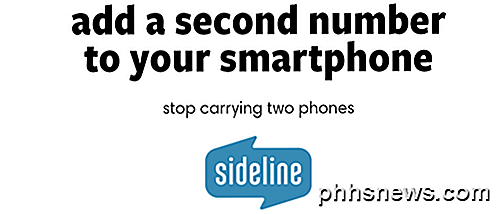
Por US $ 3 por mês, a Sideline oferece um segundo número local com menos recursos do que o Hangouts do Google. Você pode criar uma saudação de correio de voz personalizada, mas é só isso. Por padrão, o aplicativo tem anúncios, o que é irritante. A fim de remover os anúncios, manter o número permanentemente e permitir a chamada de WiFi, você tem que gastar US $ 3 por mês.
Mas mesmo com esses recursos, ainda não oferece nada parecido com o Google Hangouts. Por exemplo, ao receber uma chamada para seu novo segundo número, ele mostra um número genérico em Sunnyvale, CA, em vez do número da pessoa que está chamando. Você precisa abrir o aplicativo Sideline para ver o número real do chamador.
O envio de mensagens de texto é gratuito e não parece haver qualquer limite. Se o seu plano de celular permitir que você ligue para qualquer pessoa a qualquer momento, você poderá usar o número da linha lateral da mesma forma. Você também poderá transferir o seu número com o plano de US $ 3 por mês.
Sideline - iTunes App Store
Linha lateral - Google Play Store
Queimador
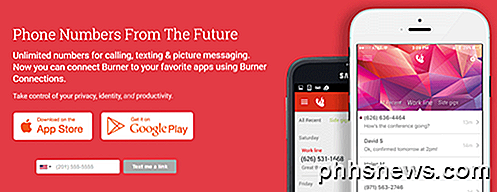
O propósito do aplicativo Burner é um pouco diferente de todos os outros aplicativos mencionados aqui. Por um lado, os números devem "queimar" depois de um determinado período de tempo. Você pode obter uma linha premium, que é a taxa mensal de US $ 5 que eu mencionei acima, com textos ilimitados, fotos e minutos.
Caso contrário, você pode escolher entre uma grande variedade de gravadores, como o Mini Burner, que lhe dará 60 textos, sem fotos, 20 minutos de ligação e gravação automática em 14 dias. Você pode conferir todos os diferentes tipos de queimadores aqui.
Para comprar os queimadores, você precisa usar créditos. Você pode comprar créditos dentro do aplicativo. 3 créditos são $ 2, 8 para $ 5, 15 para $ 8 e 25 para $ 11. Este é um ótimo aplicativo, se você precisar de novos números com freqüência. Se você quer apenas um único número por um longo período de tempo, consiga a linha Premium por US $ 5 por mês.
Um recurso interessante do Burner são integrações ou conexões com outros aplicativos. Por exemplo, você pode se conectar ao Evernote e criar um bot de resposta automática do SMS. Não faz sentido? Confira o vídeo. É realmente muito legal e pode ser muito útil para algumas pessoas. Além disso, você pode registrar mensagens de texto no Planilhas Google ou salvar o correio de voz no Dropbox.
O aplicativo não tem muitos recursos, mas funciona bem. Você também pode definir sua própria saudação de correio de voz para cada número de gravador que você criar.
Queimador - iTunes App Store
Queimador - Google Play Store
Linha 2
Em seguida, há a linha 2, que é definitivamente voltada para freelancers e empresários. Eu usei a linha 2 no passado para o meu negócio de reparação de computadores local e foi definitivamente vale o preço. Eles têm uma versão pessoal por US $ 10 por mês e uma versão comercial por US $ 15 por mês. Você pode ver a diferença entre os dois serviços diretamente na página inicial.
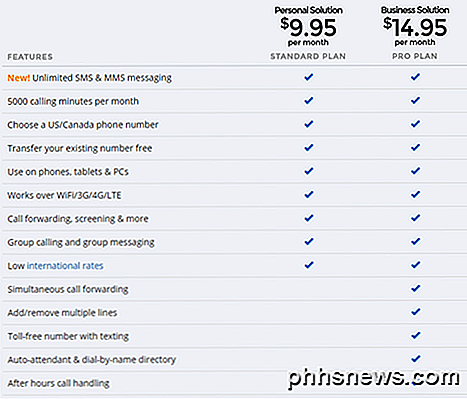
Para um negócio real, o atendimento automático, o número gratuito, várias linhas e recursos de entrega de chamadas após o expediente são uma grande vantagem. Obviamente, é muito mais caro e não é algo que eu recomendaria a menos que você esteja tentando administrar um negócio fora de sua casa, etc.
Para mim, usei um serviço para gravar uma saudação comercial profissional e ativou o recurso de atendimento automático. Isso fez uma grande diferença na percepção quando meus clientes me ligaram. Foi muito melhor do que eu pegar o telefone e dizer “Olá?”.
A linha 2 também tem um excelente aplicativo e painel da web para gerenciar todas as suas chamadas, correios de voz, regras de encaminhamento, etc. É um pouco caro, mas a opção mais barata para uma empresa que precisa de alguns recursos extras.
Número Skype
Se você já usa o Skype, talvez queira conferir um número do Skype. O legal do Skype é que você também pode obter números internacionais. Praticamente todos os outros aplicativos acima funcionam apenas com números dos EUA e Canadá. O custo de um número nos EUA é de cerca de US $ 6 por mês.
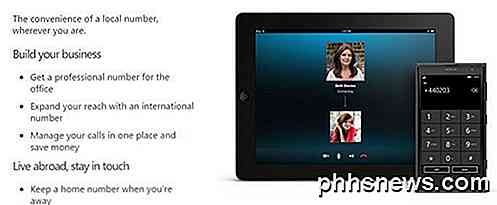
Junto com o número do Skype, você obtém todos os benefícios de usar o Skype, como videochamadas, videochamadas em grupo, mensagens SMS, compartilhamento de tela e compartilhamento de arquivos. Com o Skype, você basicamente compra créditos que você pode usar para ligações internacionais, SMS internacionais, etc.
No geral, é muito fácil obter um segundo, terceiro ou quarto número para o seu telefone sem muito trabalho. Há muitas opções por aí e a melhor para você dependerá do seu cenário de uso. O melhor é que você pode cancelar todos esses serviços sempre que quiser, se não estiver satisfeito. Se você tiver alguma dúvida, fique à vontade para comentar. Apreciar!

Os maiores erros de projeto que a Apple fez nos últimos dois anos
A Apple perdeu o seu mojo. Sua atenção obsessiva aos detalhes parece ter desaparecido. Quando a Apple se recuperou e encontrou o caminho para as casas, mãos e carteiras de todos, tornou-se uma empresa que consistentemente atendia e superava as expectativas. Tornou-se uma empresa com os recursos para fazer praticamente qualquer coisa, com mais dinheiro à mão do que o governo dos EUA.

Por que os jogadores de PC odiavam o “Games for Windows LIVE” da Microsoft
RELACIONADOS: Por que você não deve comprar Rise of the Tomb Raider (e outros jogos para PC) da Windows Store Isso não é apenas história antiga, no entanto. O Games for Windows LIVE ainda contamina alguns jogos de PC vendidos no Steam hoje e ajuda a explicar por que tantas pessoas são tão céticas quanto aos planos de jogos de PC da Microsoft.